카카오톡 백업, 어렵지 않게 따라 하는 방법
휴대폰을 바꾸거나 초기화를 해야 할 일이 생기면 가장 먼저 걱정되는 게 카카오톡 대화 내용 아닐까요? 그동안 주고받았던 메시지나 중요한 사진이 사라질까 봐 불안하셨다면, 지금부터 알려드릴 백업 방법만 잘 따라오시면 걱정하실 필요 없습니다.

대화만 백업하는 무료 방법
가장 기본적인 백업 방식은 텍스트 대화만 저장되는 무료 백업입니다. 사진이나 동영상은 포함되지 않지만, 평소 카톡 메시지를 보관하고 싶으셨다면 이 방법만으로도 충분할 수 있어요.
백업하는 순서
- 카카오톡 실행 → 오른쪽 상단 ‘설정’ (톱니바퀴 모양) 클릭
- ‘채팅’ 메뉴 선택
- ‘대화 백업’ → ‘대화 백업 시작’ 누르기
- 비밀번호 4자리 이상 설정
- 백업 완료 후 유효기간 14일 확인
주의할 점은 백업 중에는 앱을 종료하거나 다른 화면으로 넘어가지 않는 게 좋아요. 복원할 때는 백업했던 비밀번호를 꼭 입력해야 하니 잊지 말고 메모해 두세요.


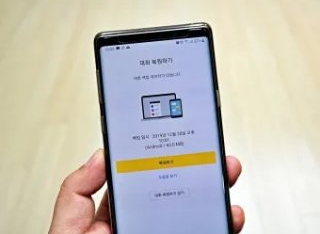
복원 방법
- 새 폰에 카카오톡 설치 후 로그인
- ‘대화 복원’ 화면에서 백업 당시 입력한 비밀번호 입력
- 복원 실행 (14일 안에 완료해야 함)



사진이나 파일도 보관하고 싶다면?
카카오톡의 무료 백업은 문자 대화만 저장돼서, 사진, 동영상, 파일은 별도로 보관해야 해요.
방법
- 갤러리에서 필요한 사진이나 동영상을 선택해 '내보내기'나 '공유'하기
- 또는 스마트폰을 컴퓨터에 연결해서 'KakaoTalk' 폴더에 있는 미디어 파일을 직접 복사해 저장하기



톡서랍 플러스를 이용하면 더 편합니다
카카오톡에는 유료 백업 서비스인 ‘톡서랍 플러스’도 있어요. 월 990원(첫 달 무료)으로 문자뿐 아니라 사진, 동영상, 파일까지 자동으로 저장해 주는 기능이죠. 가입은 카카오톡 설정 > 톡서랍 메뉴에서 쉽게 할 수 있고, 기기를 바꿀 때도 버튼 한 번으로 모두 복원할 수 있어서 편리합니다.



갤럭시 사용자라면 '스마트스위치'도 있어요
삼성 갤럭시 스마트폰을 쓰고 계신다면, '스마트스위치'라는 기능으로 카카오톡 대화와 미디어까지 함께 옮길 수 있어요. 갤럭시끼리 연결해서 사용하면, 복잡한 설정 없이도 데이터를 통째로 옮길 수 있는 장점이 있죠.


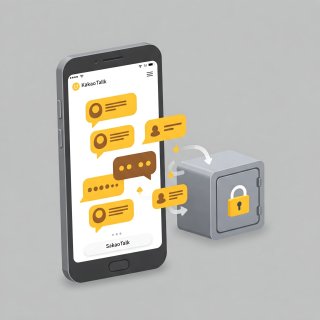
기기 바꾸기 전 꼭 확인해야 할 것들
대화 백업이나 복원 전에 이런 부분만 체크하시면 실수 없이 진행할 수 있습니다.
백업 전 확인
- 백업 비밀번호는 꼭 기억해 두기
- 복원은 백업일로부터 14일 이내에만 가능
- 같은 카카오 계정과 전화번호로 로그인해야 복원이 됨
- 앱을 최신 버전으로 업데이트해 두기
복원 시 유의사항
- 복원 중에는 앱 종료, 전환 금지
- 미디어 파일은 별도로 꼭 백업하기
- 새 휴대폰에는 카카오톡 설치 후, 바로 복원부터 진행
마무리하며
카카오톡 백업은 생각보다 어렵지 않습니다. 기본 설정만 잘 따라 하면 텍스트 대화는 5분 안에 백업할 수 있고, 사진이나 영상도 필요한 것만 따로 정리해 두면 걱정 없어요. 기기 바꾸기 전, 또는 번호 변경을 앞두고 있다면 오늘 안내해 드린 내용을 미리 점검해 두시길 추천드립니다.
'생활정보' 카테고리의 다른 글
| mbti 성격유형 해석 (11) | 2025.08.15 |
|---|---|
| 모바일 건강보험증 발급 바로가기 (3) | 2025.08.15 |
| 집에서 할 수 있는 부업 (6) | 2025.07.14 |
| mbti 검사 무료 사이트 (4) | 2025.07.09 |
| 자동차채권 환급금 조회 바로가기 (2) | 2025.07.08 |